Installer des applications sur HoloLens 2 via le programme d’installation d’application
Notes
Cette fonctionnalité a été mise à disposition dans Windows Holographic, version 20H2 – Mise à jour de décembre 2020. Vérifiez que votre appareil est mis à jour pour utiliser cette fonctionnalité.
Nous avons ajouté une nouvelle fonctionnalité (Programme d’installation d’application) pour vous permettre d’installer des applications plus facilement sur vos appareils HoloLens 2. La fonctionnalité est activée par défaut pour les appareils non gérés. Pour éviter toute interruption pour les entreprises, le programme d’installation de l’application n’est pas disponible pour les appareils gérés pour l’instant.
Un appareil est considéré comme « géré » si l’une des conditions suivantes est vraie :
- GPM inscrit
- Configuré avec le package d’approvisionnement
- L’identité utilisateur est Microsoft Entra ID
Vous pouvez maintenant installer des applications sans avoir besoin d’activer le mode développeur ou d’utiliser Device Portal. Téléchargez (via USB ou via Microsoft Edge) l’offre groupée Appx sur votre appareil et accédez au bundle Appx dans le Explorateur de fichiers d’être invité à lancer l’installation. Vous pouvez également lancer une installation à partir d’une page web. Tout comme les applications que vous installez à partir du Microsoft Store ou que vous chargez de manière indépendante à l’aide de la fonctionnalité de déploiement d’applications métier de MDM, les applications doivent être signées numériquement avec l’outil De signature et le certificat utilisé pour signer doit être approuvé par l’appareil HoloLens pour que l’application puisse être déployée.
Configuration requise
Pour vos appareils :
Cette fonctionnalité est actuellement disponible dans les builds Windows Holographic 20H2 pour les appareils HoloLens 2. Vérifiez que tous les appareils utilisant cette méthode sont mis à jour.
Pour vos applications :
La configuration de la solution de votre application doit être Master ou Release , car le programme d’installation de l’application utilise les dépendances du Store. En savoir plus sur la création de packages d’application.
Les applications installées via cette méthode doivent être signées numériquement. Vous devez utiliser un certificat pour signer l’application. Vous pouvez obtenir un certificat à partir de la liste des autorités de certification approuvées MS, auquel cas vous n’avez pas besoin d’effectuer d’action supplémentaire. Ou vous pouvez signer votre propre certificat ; toutefois, ce certificat doit être envoyé (push) sur l’appareil.
- Comment signer des applications à l’aide de l’outil de signature.
Options de certificat :
Choisissez une méthode de déploiement de certificat.
- Les packages d’approvisionnement peuvent être appliqués aux appareils locaux.
- La gestion des appareils mobiles peut être utilisée pour appliquer des certificats avec des configurations d’appareil.
- Utilisez le Gestionnaire de certificats sur l’appareil.
Méthode d’installation
- Vérifiez que votre appareil n’est pas considéré comme géré.
- Vérifiez que votre appareil HoloLens 2 est sous tension et que vous êtes connecté.
- Sur votre PC, accédez à votre application personnalisée, puis copiez votre app.appxbundle dans votre nom_appareil\Stockage interne\Téléchargements. Une fois que vous avez terminé de copier votre fichier, vous pouvez déconnecter votre appareil et terminer l’installation ultérieurement.
- À partir de votre appareil HoloLens 2 Ouvrez le menu Démarrer, sélectionnez Toutes les applications et lancez l’application Explorateur de fichiers.
- Accédez au dossier Téléchargements. Dans le volet gauche de l’application, sélectionnez D’abord Cet appareil , puis accédez à Téléchargements.
- Sélectionnez le fichier yourapp.appxbundle.
- Le programme d’installation de l’application sera lancé. Sélectionnez le bouton Installer pour installer votre application.
L’application installée se lance automatiquement à la fin de l’installation.
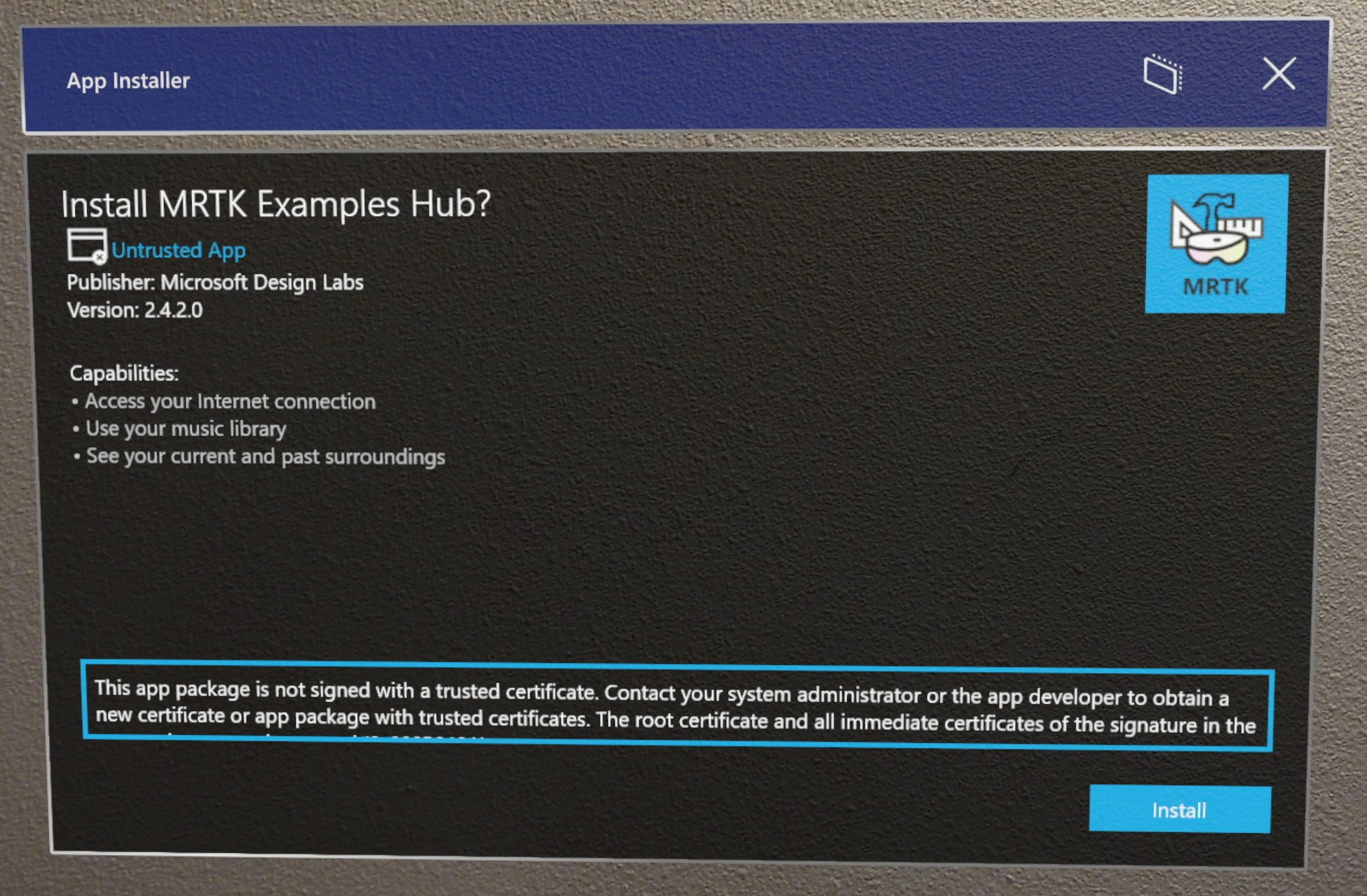
Résolution des problèmes d’installation
Si votre application n’a pas pu s’installer, case activée les éléments suivants pour résoudre les problèmes suivants :
- Votre application est une build Master ou Release.
- Votre appareil est mis à jour vers une build sur laquelle cette fonctionnalité est disponible.
- Vous êtes connecté à Internet.
- Vos points de terminaison pour le Microsoft Store sont correctement configurés .
Programme d’installation web
Les utilisateurs peuvent installer une application directement à partir d’un serveur web. Ce flux utilise le programme d’installation d’application combiné à une méthode de distribution facile de téléchargement et d’installation.
Comment configurer l’installation web :
- Vérifiez que votre application est correctement configurée pour l’installation.
- Suivez ces étapes pour activer l’installation à partir d’une page web.
Expérience utilisateur final :
- L’utilisateur reçoit et installe le certificat sur l’appareil à l’aide d’une méthode précédemment choisie ci-dessus.
- L’utilisateur visite l’URL créée à l’étape ci-dessus.
L’application va maintenant s’installer sur l’appareil. Pour rechercher l’application, ouvrez le menu Démarrer et sélectionnez le bouton Toutes les applications pour rechercher votre application.
- Pour plus d’aide sur la résolution des problèmes liés à la méthode d’installation du programme d’installation d’application, consultez Résoudre les problèmes liés au programme d’installation d’application.
Notes
L’interface utilisateur pendant le processus de mise à jour n’est pas prise en charge. L’option ShowPrompt de cette page et les options associées ne sont donc pas prises en charge.
Exemples d’applications
Essayez le programme d’installation d’application avec l’un de nos exemples d’applications disponibles.
Commentaires
Bientôt disponible : pendant toute l’année 2024, nous allons éliminer progressivement Problèmes GitHub comme mécanisme de commentaires pour le contenu et le remplacer par un nouveau système de commentaires. Pour plus d’informations, voir : https://aka.ms/ContentUserFeedback.
Soumettre et afficher des commentaires pour